Как использовать несколько учетных записей WhatsApp на Mac и ПК с Windows
Опубликовано: 2022-12-09Если вам интересно, как использовать несколько учетных записей WhatsApp на Windows и Mac, ознакомьтесь с этим подробным и простым руководством, которое поможет вам в этом.
Внедрение Whatsapp стало не чем иным, как благословением для пользователей смартфонов и компьютеров. С помощью этой платформы каждый может легко связаться со своими друзьями, семьями и близкими. Эта простая платформа позволяет всем легко общаться друг с другом.
Первоначально Whatsapp был запущен для смартфонов, но теперь даже пользователи Windows и Mac могут легко использовать платформу на своих компьютерах. Для этого вы можете воспользоваться помощью приложения Whatsapp для Windows/Mac или получить доступ к веб-порталу Whatsapp. Обычно вы можете одновременно войти только в одну учетную запись и использовать ее на компьютере. Тем не менее, есть способ, который позволяет вам с легкостью использовать несколько учетных записей WhatsApp на вашем устройстве Windows или Mac.
С помощью других разделов этого руководства по решению проблем мы поможем вам в этом. Здесь вы узнаете, как активировать или использовать функцию нескольких устройств WhatsApp и использовать две или даже более учетных записей WhatsApp одновременно на Windows или Mac.
Итак, давайте для простоты посмотрим на решения прямо ниже.
Как использовать несколько учетных записей WhatsApp в Windows
Ниже вы найдете различные методы, которые помогут вам с легкостью использовать столько учетных записей, сколько вы хотите, на ПК или ноутбуке Mac и Windows. Следуйте любым из предложенных методов и решений, чтобы получить желаемые результаты. Однако, во-первых, давайте узнаем, как войти на веб-портал Whatsapp в разделе ниже.
Как войти на веб-портал WhatsApp?
С помощью приведенной ниже процедуры вы можете легко войти на веб-портал Whatsapp под названием Web Whatsapp:
- Посетите веб-WhatsApp, чтобы начать.
- Подождите, пока сайт загрузится и на экране появится QR-код.
- Откройте WhatsApp на своем смартфоне.
- Нажмите на параметры WhatsApp (значок с тремя точками) в правом верхнем углу устройства.
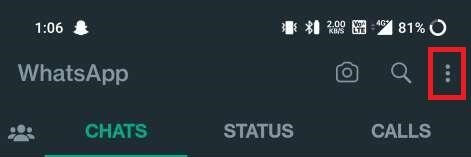
- В меню нажмите «Связанные устройства» , чтобы продолжить.
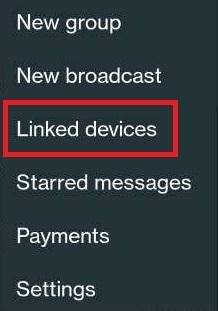
- Нажмите «Привязать устройство» , чтобы продолжить.
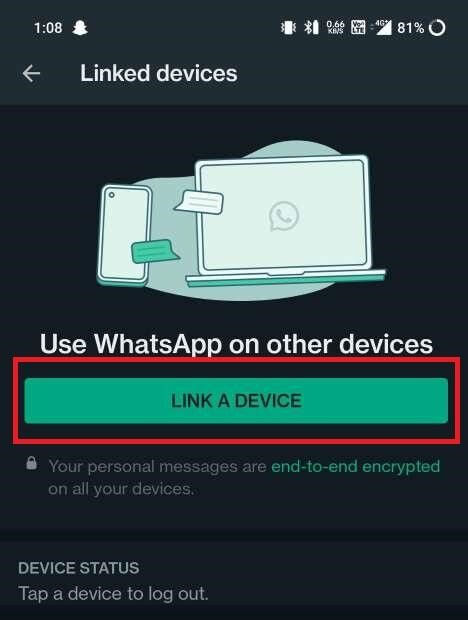
- Настройте камеру вашего устройства, чтобы прочитать QR-код, доступный на компьютере.
Подождите пару минут, пока сайт соберет и загрузит данные вашей учетной записи WhatsApp. После этого вы можете легко получить доступ к своим чатам WhatsApp и многому другому. Теперь давайте рассмотрим способы входа в несколько учетных записей в Windows.
Читайте также: Лучшие приложения для стикеров WhatsApp для Android и iPhone
Способ 1: создать новый профиль пользователя в браузере
Первый способ, которым вы можете попытаться войти в несколько учетных записей Whatsapp на ПК с Windows, — это создать новый профиль в браузере. Это обеспечит новый запуск вашего браузера и позволит вам легко использовать разные учетные записи WhatsApp. Этот метод надежен и работает, даже если вы хотите войти в систему и использовать более двух учетных записей WhatsApp.
Вы можете создать столько профилей, сколько хотите, в браузере и входить в новую учетную запись WhatsApp с каждым профилем. Вы также можете воспользоваться приведенной ниже процедурой, чтобы узнать, как создать новый профиль в браузере. Хотя процедура предусмотрена только для браузера Google Chrome, но работает и для других браузеров:
- Откройте браузер .
- Нажмите на раздел «Профиль» в правом верхнем углу окна.
- На кнопке меню профиля нажмите «Добавить» , чтобы создать новый профиль.
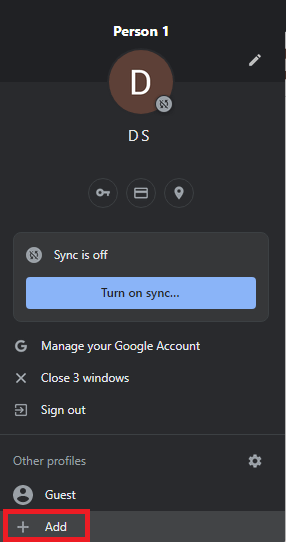
- Либо войдите в новую учетную запись, либо продолжите без учетной записи.
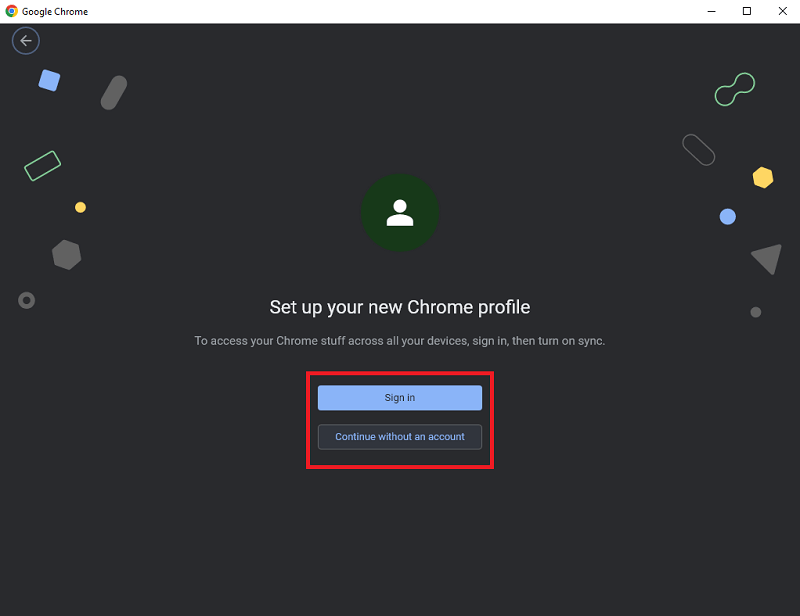
- Переименуйте этот профиль и настройте его по своему усмотрению. Нажмите Готово , чтобы создать этот профиль.
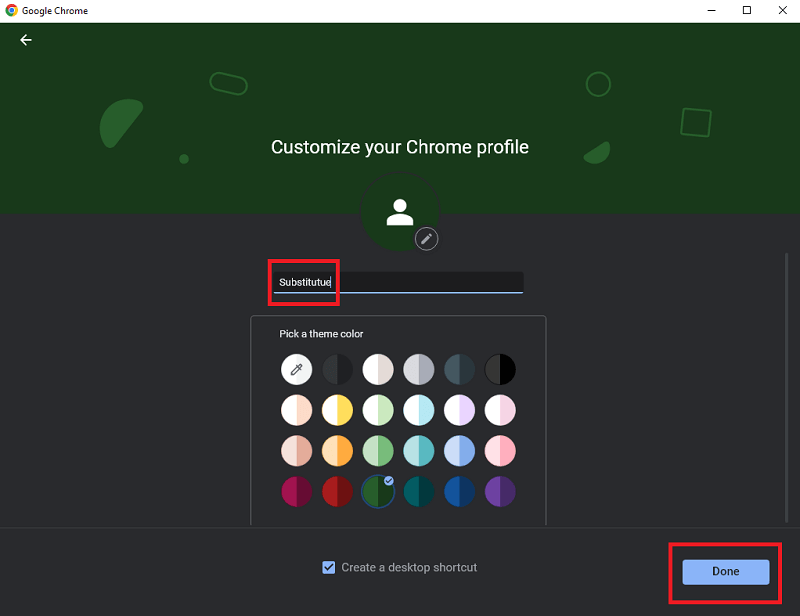
- Теперь каждый раз, когда вы открываете Chrome, браузер будет просить вас указать профиль. Войдите в учетную запись Web Whatsapp , как показано ранее.
Этот метод работает как для устройств Windows, так и для Mac. Вы можете повторить эту процедуру и создать n профилей в браузере и войти в несколько учетных записей Whatsapp. Если этот метод не помог вам, попробуйте следующий.

Способ 2: Воспользуйтесь помощью режима инкогнито
Еще одно жизнеспособное решение для использования нескольких учетных записей WhatsApp — обратиться за помощью к новой вкладке «Инкогнито» в браузере. Вкладка «Инкогнито» не хранит историю браузера и, следовательно, является жизнеспособным решением, если вы хотите использовать учетную запись только некоторое время. Для этого все, что вам нужно сделать, это выполнить следующие шаги:
- Откройте браузер и нажмите «Параметры» .
- В меню нажмите «Новая вкладка инкогнито» , чтобы открыть ее.
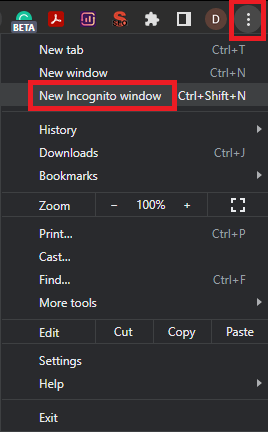
- Посетите Web Whatsapp и войдите в свою учетную запись WhatsApp .
Этот метод работает как для устройств Windows, так и для Mac. Используя эту процедуру, вы можете легко использовать новую учетную запись WhatsApp в своем браузере. Если вам нужен другой способ использования нескольких учетных записей WhatsApp, следуйте следующему решению.
Способ 3: попробуйте использовать другой веб-браузер в Windows или Mac
Мы настроены определенным образом и любим работать соответственно. То же самое касается веб-браузеров. Как правило, все любят один браузер и используют его для серфинга в Интернете. Однако использование более одного браузера может помочь вам довольно легко использовать несколько учетных записей WhatsApp на вашем устройстве Windows / Mac. Вы можете войти в разные учетные записи WhatsApp в разных браузерах. Доступны тонны легких и быстрых браузеров, которые упростят вам серфинг. Попробуйте следующий метод, если этот вам не нравится.
Читайте также: Как отправить сообщение кому-то в WhatsApp, которого нет в вашем списке контактов
Метод 4: Воспользуйтесь помощью сторонних расширений
Чтобы использовать несколько учетных записей WhatsApp, вы также можете загрузить сторонний инструмент или расширение для управления сеансами. Некоторые расширения Google Chrome, такие как SessionBox, MultiLogin, Smart Sessions и Session Switcher, позволяют создавать несколько сеансов на одном веб-сайте. Используя эти сеансы, вы можете легко использовать более 10 различных учетных записей WhatsApp в браузере. Процедура использования любого из этих расширений также довольно проста, поэтому вы не столкнетесь с какими-либо проблемами при использовании нескольких учетных записей WhatsApp.
Способ 5: обратиться за помощью к стороннему программному обеспечению
Далее, чтобы использовать несколько учетных записей Whatsapp на своем устройстве, вы можете попробовать загрузить стороннее программное обеспечение. В Интернете вы можете найти различные инструменты, такие как ChatMate для WhatsApp, Shift и WebCatalog, которые позволяют вам использовать несколько учетных записей, а также с легкостью управлять своей бизнес-учетной записью WhatsApp.
Способ 6: используйте эмулятор Android
Наконец, даже эмулятор Android для Windows и Mac может помочь вам использовать несколько учетных записей WhatsApp на вашем устройстве. Эмулятор Android — это инструмент, который позволяет с легкостью запускать приложения Android на вашем устройстве. Вы можете использовать то же самое для запуска WhatsApp. Точно так же эмуляторы iOS также могут помочь вам с легкостью запускать больше учетных записей WhatsApp.
Читайте также: Как использовать две учетные записи в WhatsApp
Способы использования нескольких учетных записей WhatsApp на Windows и Mac: объяснение
На этом мы собираемся завершить это руководство о том, как запускать и использовать различные и несколько учетных записей Whatsapp на Windows и Mac. Мы надеемся, что с помощью хотя бы одного из методов, предоставленных ранее, вы смогли добиться успеха в своем стремлении использовать несколько учетных записей. Для вашего удобства мы предоставили подробную информацию о методах по мере необходимости. Следовательно, вы не столкнетесь с какими-либо проблемами при использовании любого из них.
Однако, если у вас есть какие-либо вопросы или сомнения, связанные с руководством, не стесняйтесь использовать раздел комментариев и писать нам. Здесь вы также можете оставить свои полезные отзывы и предложения, связанные с блогом, а также со страницей блога. Если вам понравилось это руководство о том, как использовать несколько учетных записей WhatsApp, подпишитесь на нашу рассылку, чтобы получать больше интересных обновлений.
